
- •Одесская национальная академия пищевых технологий
- •Конспект лекций
- •Глава 1. Основные понятия информатики и компьютерной техники.
- •1.1. Информация и информатика
- •1. 2. Устройства, характеристики и программное обеспечение пк
- •Основные характеристики современных пк
- •Программное обеспечение пк
- •3. Файловая система организация данных
- •Project.Vbp - проект Visual Basic;
- •1.4. Операционная система Windows
- •1.5. Пользовательский графический интерфейс
- •Окна в Windows
- •Глава 2. Обзор ресурсов и управление в Windows
- •2.1. Главное меню рабочего стола и справочная система
- •Справочная система Windows
- •2.2. Программа Проводник для работы с папками и файлами
- •2.3. Работа с папками в окне Проводник
- •2.4. Работа с файлами в окне Проводник
- •Глава 3. Текстовой редактор Word.
- •3.1. Создание и сохранение документа.
- •Ввод текста
- •Выделение текста
- •Сохранение документа
- •Установка гарнитуры и размера шрифтов
- •Ввод символов
- •3.3. Редактирование текста страницы
- •Удаление, копирование, перемещение и вставка текста
- •Вставка текста из другого документа
- •3.4. Колонки и таблицы в Word Расположение текста колонками
- •Создание таблицы
- •Глава 4. Формульный редактор и графика в Word
- •4.1 Формульный редактор
- •Создание гиперссылки
- •Графика в Word Графические объекты - рисунки, фотографии, диаграммы и пр. В документах Word часто используется различного вида графика:
- •4.2. Работа с рисунками
- •Меню вставки рисунка
- •Глава 5. Табличный процессор ms Excel
- •5.1. Рабочие книги, листы и окно Excel
- •5.2. Некоторые операции над рабочей книгой и листами
- •Операции над рабочим листом
- •Выделение элементов листа
- •Работа с ячейками
- •5.3. Типы данных в Excel и их ввод
- •5.4. Арифметические и логические выражения в Excel
- •Глава 6. Вычисления в Excel
- •6.1. Абсолютные, относительные и смешанные адреса
- •6.2. Стандартные функции
- •Мастер функций
- •6.3. Логические функции если в Excel
- •Пример применения функции если
- •6.4. Функции обработки текстовых данных: Функции найти и поиск
- •Функции правсимв и левсимв
- •Функции сжпробелы и печсимв
- •Функция пстр
- •Функции заменить и подставить
- •Функция повтор
- •Функция значен Функция значен преобразует строку текста, отображающую число, в число. Синтаксис:
- •6.5. Работа с датами Как вводить даты и время в Excel
- •Быстрый ввод дат и времени
- •Как Excel хранит и обрабатывает даты и время
- •Количество дней между двумя датами
- •Количество рабочих дней между двумя датами
- •Сдвиг даты на заданное количество дней
- •Сдвиг даты на заданное количество рабочих дней
- •Вычисление дня недели
- •Как посчитать сколько дней в месяце
- •Глава 7. Диаграммы в Excel и решение прикладных задач
- •7.1. Мастер диаграмм
- •7.2. Построение диаграммы типа Поверхность
- •7.3. Редактирование построенной диаграммы
- •7.4. Решение нелинейных уравнений в Excel
- •7.5. Вычисления по итерационным формулам
- •Глава 8. Обработка статистических данных в Excel
- •8.1. Некоторые понятия математической статистики
- •8.2. Генерация случайных чисел и построение гистограмм
- •Построение гистограмм
- •8.3. Описательная статистика
- •Глава 9. Работа с базами данных в Excel
- •9.1. Основные понятия и правила создания бд
- •Номер первой записи
- •Сортировка записей в бд по критериям
- •9.2. Применение команды Автофильтр Команда Автофильтр выполняет отбор записей по критериям одного поля.
- •Дополнительные пункты раскрывающегося списка команды Автофильтр : Все, Первые 10 , Условие…:( рис. 9.3)
- •9.3. Применение команды Расширенный фильтр
- •Глава 10. Алгоритмизация вычислительных процессов Этапы решения инженерных задач на пк
- •10.1. Алгоритм и его свойства
- •Типы алгоритмических структур
- •10.2. Линейные и разветвляющиеся алгоритмы
- •10.3. Простые циклические алгоритмы
- •10.4. Циклические алгоритмы обработки массивов
- •Двумерные массивы
- •А) ввод по строкам в) ввод по столбцам
- •Глава 11. Система программирования Visual Basic for Applications (vba)
- •11.1. Основные положения
- •11.2. Некоторые определения
- •Стандартный модуль (Module)
- •11.3. Запуск и элементы окна редактора vba
- •Глава 12. Пример создания проекта в vba и типы данных
- •12.1. Порядок действий на пк при создании проекта
- •12.2. Элементы языка vba
- •Данные в vba
- •12.3. Описание переменных
- •Глава 13. Выражения в vba и ввод – вывод данных
- •13.1. Выражения в vba
- •13.2. Операторы присваивания и способы ввода данных Оператор присваивания
- •Способы ввода данных
- •Для ввода
- •13.3. Способы вывода данных
- •Глава 14. Организация разветвляющихся программ
- •14.1. Операторы управления goto, if
- •Условный оператор управления if
- •14.3. Оператор выбора Select Case
- •Глава 15. Организация циклических программ в vba
- •15.1. Простые циклические программы с оператором if
- •15.2. Оператор цикла For ... Next
- •15.3. Операторы циклов типа Do (выполнить)
- •Использование операторов Do While и Do Until для организация цикла с защитой входа
- •Использование операторов Do While и Do Until для организация цикла с свободным входом в цикл (с послеусловием) Организация цикла с проверкой условия в конце цикла
- •Глава 16. Массивы данных в vbа
- •16.2. Примеры обработки одномерных массивов
- •Сортировка числовых одномерных массивов
- •Алгоритм сортировки одномерного массива по возрастанию
- •16.3. Двумерный массив
- •Программа
- •Глава 17. Пользовательские процедуры типа Sub и Function в vba
- •17.1. Подпрограммы
- •Вызов подпрограммы процедуры Sub
- •2 Способ.
- •17.3. Подпрограмма - процедура Function
- •Вызов подпрограммы - процедуры Function
- •Глава 18. Решение оптимизационных задач
- •18.1. Обработка электронных таблиц в среде vba
- •18.2. Применение процедуры Поиск решения для решения линейных оптимизационных задач
- •18. 3. Подготовка эт
- •Список литературы
- •Содержание
6.2. Стандартные функции
Стандартные функции используются в программе Excel только в формулах. Вызов функции состоит в указании в формуле имени функции, после которого в скобках указывается список параметров. Отдельные параметры разделяются в списке запятой. В качестве параметра может использоваться число, адрес ячейки или произвольное выражение. Приведем пример формулы с применением функции СУММ.
 =
СУММ(А1:A3;
D4) это
эквивалентно
=А1+A2+A3+D4.
=
СУММ(А1:A3;
D4) это
эквивалентно
=А1+A2+A3+D4.

Имя функции аргументы функции разделяются точкой с запятой.
Примечание. При ручном вводе имя функции в данном случае набирается русскими буквами, а аргументы в скобках латинскими.
Таблица некоторых стандартных функций в Excel
|
Функция |
Пример |
Описание |
|
СРЗНАЧ |
=СРЗНАЧ(В4:В9) |
Среднее арифметическое нескольких чисел |
|
МАКС |
=МАКС(F4:F10) |
Максимальное число в данном диапазоне |
|
МИН |
=МИН(В4:В9) |
Минимальное число в данном диапазоне |
|
СУММ |
=СУММ(В4:D9) |
Сумма чисел в блоке ячеек |
|
ПРОИЗВЕД |
=ПРОИЗВЕД(В4:В9) |
Произведение чисел в диапазоне |
|
COS |
=COS(D4) |
Косинус заданного угла ( угол в радианах) |
|
РАНГ |
=РАНГ(А2;A1:A5) |
Возвращает порядок А2 в отсортированном по убыванию диапазоне А1:А5. |
Полный синтаксис функции РАНГ:
РАНГ(число; ссылка ; признак сортировки )
Число – адрес ячейки или просто число, для которого определяется ранг. Ссылка – заданный диапазон чисел.
Если признак сортировки отсутствует, то о Excel определяет ранг числа так, как если бы ссылка была списком, отсортированным в порядке убывания, а если присутствует (отличное от нуля число) – в порядке возрастания. На рис. 6.2 представлен пример применения функции РАНГ. Для трех магазинов необходимо определить занимаемое место по полученной выручке ( в порядке убывания). Обратить внимание (при копировании С2 в С3:С4 ) на абсолютные адреса ячеек ссылки в команде = РАНГ ( B2; $B$2 : $B$4 ) .
Отображение
результатов
Отображение
формул
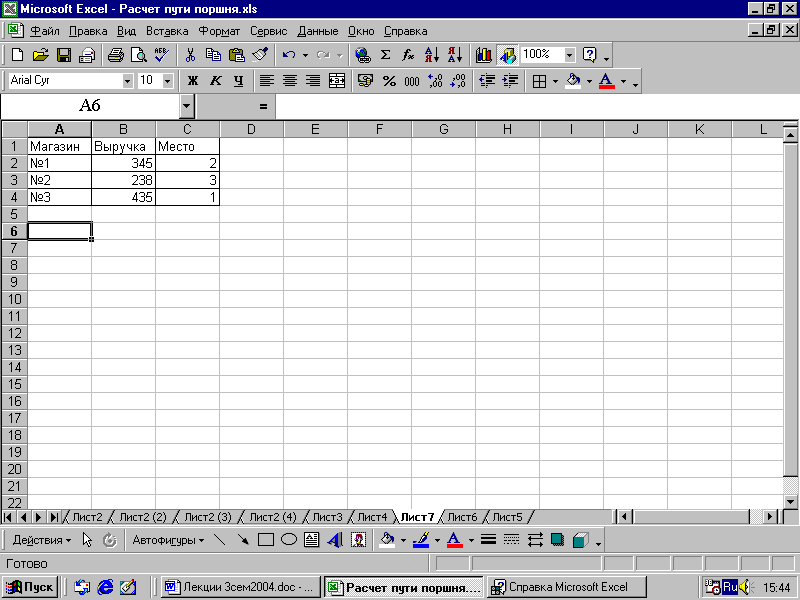
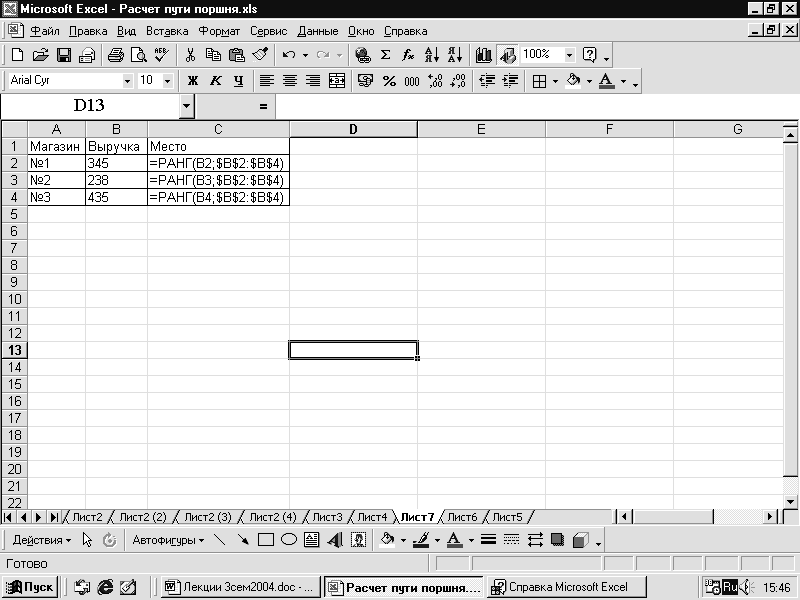
Рис. 6.2. Пример применения функции РАНГ
Некоторые сообщения при ошибках при вводе формул:
#ДЕЛ/O! - деление на 0.
#ИМЯ ? - в адресах ячеек русские буквы.
#ЗНАЧ! - в качестве аргумента функции - текст.
#ЧИСЛО! - отрицательный аргумент корня или ввели не все обязательные аргументы функции.
#ССЫЛКА - используется недопустимая ссылка на ячейку.
Мастер функций
При записи в ячейку формулы =СУММ(А1 : А4) необходимо СУММ записать русским шрифтом, а остальное латинским. Эти и другие неудобства устраняются при применении мастера функций – специальной встроенной программы в Excel. Мастер функции вызывается командами Вставка, Функция или кнопкой fx на стандартной панели окна Excel.
Рассмотрим пример записи формулы =СУММ(А1 : А4) с помощью мастера функции. В диапазон А1:А4 записаны числа. С помощью мастера функций нужно ввести формулу суммы этого диапазона в ячейку А5. Выполнить следующее :
Активизировать ячейку А5 и в панели Excel щелкнуть кнопку fx Вставка функции. Открывается окно Мастер функций - шаг 1 из 2 (рис. 6.3).
В панели Категория щелкнуть мышью Математические, а в панели Функция , используя полосу вертикальной прокрутки, щелкнуть СУММ (если функции СУММ, щелкнув категорию 10 недавно использовавшихся). Щелкнуть кнопку ОК.
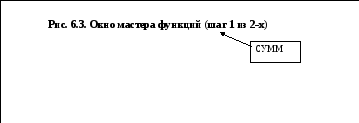
Появляется панель формул для функции СУММ (рис. 6.4). В поле число 1 набрать с клавиатуры диапазон А1:А4. Функция готова. Ее можно увидеть в строке формул. Обратите внимание, что справа окошка число 1 расположены суммируемые числа, а ниже (справа) результат. Остается щелкнуть кнопку ОК. Мастер функций закрывается.

Примечание. В панели формул гораздо удобнее не набирать с клавиатуры диапазон А1:А4 , а щелкнуть справа по кнопке снятия панели для функции СУММ (рис. 6.4). Панель снимается, а вместо ее остается небольшая полоска с копкой возврата (рис. 6.5). Выделить мышкой диапазон А1:А4 и щелкнуть по кнопке возврата. В панели формул щелкнуть ОК. Мастер функций закрывается, в строке формул отражается формула, а в ячейке А5 числовой результат.

